midnight commander puțin despre managerul de fișiere consola
Știi cât de multe sunt manageri de fișiere în lume? Pentru fiecare platformă acestea nu sunt de unu la zece, și cât de multe cross-platform ... Unele dintre ele au o interfață grafică, și caracteristici operare ușoară - Krusader, Thunar, Nautilus ... Cu toate acestea, un procent considerabil din managerul de fișiere este consola, adică având o interfață de text. Una dintre cele mai populare poate fi numit Midnight Commander, pe care îl considerăm în acest articol.
Imediat vă spun, că nu aveți un manual de utilizare, o listă completă de comenzi utile, nu o revizuire a inovațiilor. Doar o mică notă spune despre programul fără exemple practice de utilizare a acestuia.
Instalarea Midnight Commander
Distribuțiile familiei Ubuntu:
Rulați acest program poate fi o varietate de moduri:
1. După introducerea mc în consolă pură.
2. comandă Apelarea mc într-un emulator de terminal.
3. Făcând clic pe pictograma Midnight Commander din lista de aplicații.
Oricum, programul va începe în consola în modul text. Cu toate acestea, un șoarece X sprijinit. În același timp, nici un sens din ea - este mai ușor de controlat cu tastatura, așa cum a fost prevăzut inițial.
Midnight Commander - un clasic manager de fișiere din două panouri. Spatiul principal este împărțit în jumătate, fiecare panou poate afișa conținutul unui dosar, informațiile de fișier al panoului adiacent și așa mai departe. D.
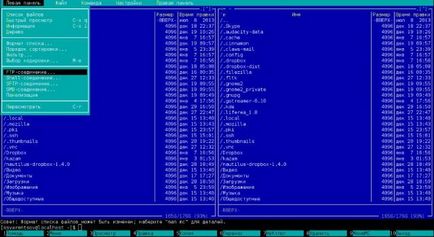
Mai jos puteti vedea linia de comandă și cele mai zece psevdoknopok și echipele de funcționare. Fiecare cifră corespunde uneia dintre taste funcționale F1-F10 de pe tastatură. De exemplu, apăsați F1 pentru ajutor apel.
Atribuirea tastelor funcționale
În general, sunteți liberi să introduceți oricare din unix-comandă, ci să-și îndeplinească le va fi Midnight Commander, t. Pentru a. Controlul este transferat la el. Deci, nu fi surprins de faptul că unele comenzi nu funcționează, sau vor fi executate corect. cd. / Acesta funcționează foarte bine deja;)
meniu
Echipe din meniul „Panoul din stânga“ și „dreapta Panel“ - identice, diferă numai într-un grup care să se aplice. În opinia mea, este evident. Pe fiecare panou poate afișa o listă de fișiere, informații despre fișierul selectat sau arborele de directoare.
Lista de fișiere pot fi realizate din standard de design, și puteți seta formatul avansat, pentru a afișa informații suplimentare.
Ordinea de sortare poate fi atât de sensibil și fără ea. Sortează fișierele după nume, dimensiune, versiunea, și așa mai departe. D.
În „Filter ...“, puteți seta masca pentru a afișa anumite fișiere. De exemplu, tastând «* .pdf» fără ghilimele, puteți afișa toate fișiere PDF într-un director.
Aceasta este urmată de comanda pentru a stabili FTP, Shell, SFTP și SMB-conexiuni. Despre ei tot mai mult de spus.
meniul de comanda „File“ este responsabil pentru operațiunile cu fișiere. Unii dintre voi știți de la managerul de fișiere, pe care îl utilizați deja. În orice caz, mai ales pentru a vorbi despre inning tipic operațiuni.
Meniu „comandă“ este interesant, deoarece oferă acces la o multitudine de servicii de programe utile. Acesta vă permite să deschideți arborele director pentru a căuta fișiere, schimba panoul, compara fișiere și directoare (ca în Kdiff sau Meld). Puteți deschide o istorie de comandă, nu pentru a intra din nou comanda, în cazul în care acestea au fost deja introduse. Și, bineînțeles, aici puteți deschide fișierele și extensii în meniul de editare.
Ultima secțiune a meniului - „Settings“ - ia în considerare separat.
Setări Midnight Commander
Setări în program un pic, dar valoarea fiecăreia dintre ele este mare. Calitatea și productivitatea depinde atât de confortabil să lucreze în mc.

În „Aspect“ poate fi activat sau dezactivat diferitele elemente ale interfeței - de la linia de comandă la bara de meniu. Puteți, de asemenea, panouri Repartiția fereastră. În cazul în care a fost împărțită pe verticală, acesta va fi - orizontal. Uneori, acest lucru este util, dar depinde de preferințele dumneavoastră. Cât despre mine, astfel încât să nu se poate schimba nimic în această secțiune.

Numele sub „Panel Settings“ vorbește de la sine. De exemplu, puteți activa afișarea fișierelor ascunse pe care le fac la locul de muncă cu orice manager de fișiere.
În „Confirm“, dacă se poate indica pentru a avertiza că sunteți pe cale de a șterge, suprascrie, executați fișierul, șterge directorul sau ieșiți din program. Cred că într-adevăr a salvat multe dintre problemele potențiale, așa că te sfătuiesc să-l traversează, cel puțin pe „Delete“.
A se vedea programul „Recunoașterea cheie“ va ajuta la identificarea toate cheile disponibile. Cu toate acestea, de la un emulator de terminal, nu poți nici măcar apăsa corect F1. Echipa va fi trimisă la terminal, și va lansa propria anchetă. Lăsați această setare pentru a curăța consola;)
Dacă nu ați inclus auto-salva setările, pentru siguranța lor, urmați comanda corespunzătoare din meniul „Settings“.
Sper ca acest articol ti-a dat o idee inițială a comandantului miezul nopții. Dacă sunteți un utilizator experimentat, n-ai învățat nimic nou. Ei bine, se întâmplă;)
Aceasta va fi o ocazie de a arăta cum să lucreze eficient în mc.
Și cum folosiți un manager de fișiere? Pe măsură ce mc?